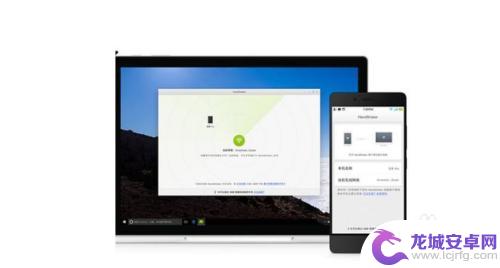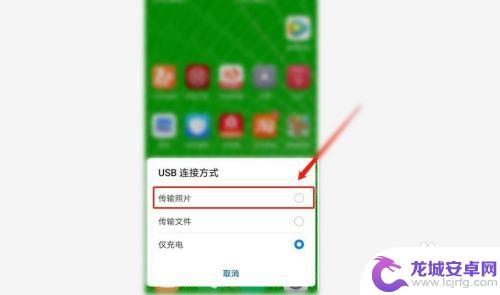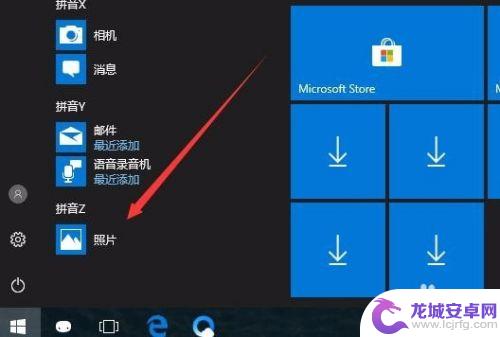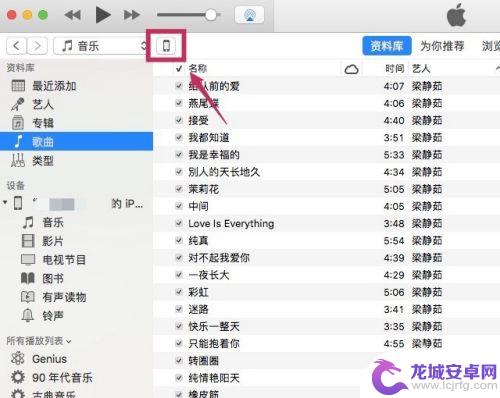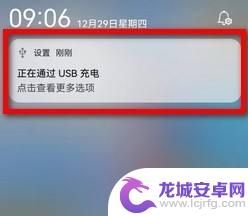老电脑如何发送照片到手机 手机照片传到电脑的详细步骤
现如今随着科技的不断发展,手机和电脑已经成为我们生活中不可或缺的工具,在日常使用中我们常常遇到需要在手机和电脑之间传输照片的情况。针对老旧电脑如何发送照片到手机以及手机照片传到电脑,下面将详细介绍具体的步骤和方法。无论是为了备份珍贵的记忆,还是为了方便编辑和分享,掌握这些技巧都能让我们更好地利用手机和电脑的功能,提升我们的生活质量。
手机照片传到电脑的详细步骤
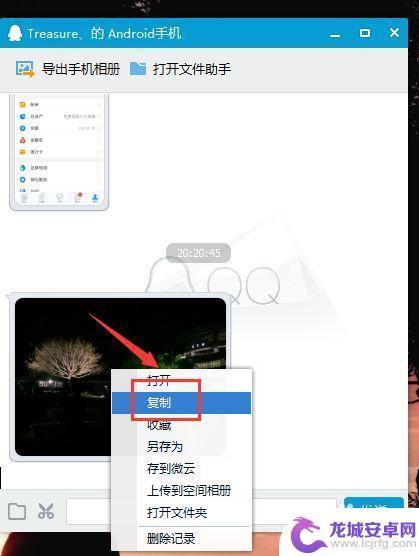
用数据线连接
现在买的手机,都配有数据线。这根数据线既可以用来充电,也可以用来传输文件数据。首先使用数据线连接电脑和手机,然后打开我的电脑——“扫描仪/相机盘符”( 苹果 是这样的),安卓的话,也大概类似,找到插上数据线后,电脑上面新增加的移动盘符。
在手机盘符中,找到照片目录。苹果手机打开之后,就是相册目录了,直接选中要备份到电脑的相片,复制粘贴到电脑即可。
通过QQ文件助手传输
在电脑上面登录自己的QQ号码,打开文件助手打开QQ应用软件。选择动态——文件(照片)助手,选择传输类型:照片或者文件、视频,文件助手打开后,选择需要传送的文件类型:照片、视频、文件,或者拍照后再传输,功能挺强大的。
选择照片后,进入到相册目录,我们勾选要传输到电脑上的照片,一次可以选择多张(照片上面有√号的为选中的),点击确定。选择好照片,点击确定后,手机自动上传照片到电脑,手机上传成功后,电脑上的QQ会自动弹出文件助手,里面可以看到我们刚选择上传的文件。
通过QQ好友传输照片
电脑上面需要登陆一个QQ号,而手机上面登录另外一个QQ号,他们之间互为好友。在手机QQ上找到该好友(电脑上面接收的好友),并打开对话框,点击对话框后面的“+”号后,跳出文件类型选项,这里选择照片。选择照片后,进入到相册目录,我们勾选要传输到电脑上的照片,一次可以选择多张(照片上面有√号的为选中的),点击发送。
选择好图片,点击发送后,等待几秒钟(视网速而定),发送成功后,回到好友聊天对话框中,显示图片已发送。电脑上好友QQ会弹出文件传输对话框,我们要么接收,要么另存,就完成了照片上传到电脑。
通过手机助手导出照片到电脑
手机连接电脑后,打开Itools工具。选择照片管理,右侧回打开手机相册,选择我们要导出的照片(按住ctr键可以选择多个,shift也可以),点击导出,、导出另存。点击导出后,弹出另存为对话框,选择照片要保存的位置,点击确定即可。
按照上面的方法就可以轻松的把招聘传送到电脑上了,可以根据自有的条件选择合适的方法。很多人在出游时用手机拍摄了大量的照片,但是因为没有及时的保存到电脑上导致了照片的丢失,保存到电脑上一般就不会出现这种现象了,这几种方法都有各自的优缺点,建议在使用之前详细的了解一下,选择最安全的方法,以免导致数据的传送错误。
以上就是老电脑如何把照片发送到手机的全部内容,如果还有不清楚的用户可以参考一下小编的步骤进行操作,希望能对大家有所帮助。
相关教程
-
如何把手机上照片传到电脑上 怎样将手机里的照片传到电脑上
随着智能手机的普及,我们拍摄和保存照片的方式也发生了变化,有时我们希望将手机上的照片传输到电脑上进行编辑、备份或分享。如何才能轻松地将手机里的照片传...
-
怎样从安卓手机传照片到电脑 安卓手机照片导入电脑操作步骤
安卓手机已经成为我们生活中不可或缺的一部分,我们使用手机拍摄了许多珍贵的照片,由于手机存储空间有限,我们通常需要将这些照片传输到电脑上进行备份或编辑。怎样从安卓手机传照片到电脑...
-
如何把手机里的相片传到电脑里 如何在Win10上无线传送手机照片
如今,手机已经成为我们生活中必不可少的一部分,我们经常用手机拍摄大量珍贵的照片,由于手机存储空间的限制,很多时候我们需要将这些照片传输到电脑上进行...
-
苹果电脑怎么把照片传到苹果手机 如何将电脑中的照片传到iPad
在日常生活中,我们经常会遇到这样的问题:如何将电脑中保存的照片传输到苹果手机或iPad上?苹果设备间的传输操作并不复杂,只需通过一些简单的步骤即可完成,接下来让我们一起来了解一...
-
苹果手机导入电脑照片 苹果手机照片传输到电脑步骤
苹果手机是目前最受欢迎的智能手机之一,拥有出色的拍照功能,许多用户喜欢用苹果手机拍摄精美的照片,但是在需要将这些照片传输到电脑上时,可能会遇到一些困难。不过苹果手机和电脑之间的...
-
手机照片一键导入电脑oppo oppo手机如何通过应用程序传照片到电脑上
随着手机摄影的普及,人们拍摄的照片数量也越来越多,手机存储空间有限,为了释放空间并备份重要照片,将手机照片传输到电脑上已经成为一种常见需求。对于O...
-
手机智能助手怎么开机 VIVO手机语音助手快捷唤醒方法
随着智能手机的普及,手机智能助手已经成为我们生活中不可或缺的一部分,VIVO手机语音助手作为一款功能强大的智能助手,为用户提供了便捷的操作体验。如何开启VIVO手机语音助手呢?...
-
lg手机如何刷xp 安卓手机安装Windows XP系统步骤
随着科技的不断发展,人们对手机功能的要求也越来越高,有些用户可能想在自己的安卓手机上安装Windows XP系统,以获得更多的功能和体验。虽然这并不是一件容易的事情,但通过一些...
-
声卡与手机连接教程 v8声卡手机连接方法
声卡与手机连接是一种常见的音频设备连接方式,通过这种连接方式,用户可以在手机上录制或播放高质量的音频,在v8声卡手机连接方法中,通常需要使用一根连接线将声卡与手机相连,然后通过...
-
红米手机mde6s如何设置深色模式? 红米手机夜间模式怎么开启
红米手机mde6s支持深色模式设置,用户可以在设置中找到这个选项并进行开启,深色模式可以有效减少屏幕亮度,保护用户的眼睛,尤其在夜间使用手机时更加舒适。同时红米手机还提供了夜间...